Cómo eliminar el bloqueo de activación cuando olvidaste tu ID de Apple
Los productos Apple cuentan con algunas medidas de seguridad. El Bloqueo de Activación, por ejemplo, está diseñado por Apple para evitar que usuarios no autorizados reactiven un iPhone, iPad y otros dispositivos Apple. Al activar Buscar en su dispositivo, el Bloqueo de Activación se activa automáticamente. Si olvidó sus credenciales de Apple ID, es difícil eludir esta medida de seguridad. Esta guía explica cómo hacerlo eficazmente. eliminar el bloqueo de activación sin ID de Apple.

En este articulo:
Parte 1: Eliminar el bloqueo de activación en cualquier iPhone sin un ID de Apple
Como se mencionó anteriormente, el Bloqueo de Activación se activa con tu ID de Apple y contraseña. Incluso si restableces o restauras el iPhone o iPad a la configuración de fábrica, no podrás eliminar el Bloqueo de Activación ni configurar tu dispositivo. A partir de este punto, te recomendamos iPassByePuede eliminar el bloqueo de activación en iPad o iPhone sin credenciales de ID de Apple rápidamente.

4,000,000+ Descargas
Eliminar el bloqueo de activación sin un ID de Apple.
Disponible en cualquier situación, incluido el modo Perdido.
Ofrece instrucciones en pantalla para principiantes.
Admite las últimas versiones de iOS y iPadOS.
Cómo eliminar el bloqueo de activación sin Apple ID
Conéctese a su iPhone
Descarga e instala el mejor software para eliminar el bloqueo de activación en tu ordenador. Es compatible con Windows 11/10/8/7 y Mac OS X 10.12 o superior. Inícialo desde el escritorio. A continuación, conecta tu iPhone y el ordenador con un cable Lightning. Pulsa "Confiar" en la pantalla para confirmar que el ordenador es de confianza. Una vez que el software detecte tu dispositivo, lee la alerta y haz clic en el botón. comienzo botón para proceder.

Haz jailbreak a tu iPhone
Haga clic en el Tutorial de fuga de iOS botón y siga las instrucciones en pantalla para Haz jailbreak a tu iPhone. Luego, haga clic en el próximo Botón para cargar la información de su dispositivo.

Bloqueo de activación de bypass
Revisa cada elemento y corrígelo si hay algún error. Finalmente, haz clic en el Comenzar a omitir la activación Botón para comenzar a eliminar el bloqueo de activación en su iPad o iPhone sin Apple ID.

Parte 2: Eliminar el bloqueo de activación en el iPhone a través del soporte técnico de Apple
Aunque no es infalible, el Soporte Técnico de Apple ofrece una forma segura de eliminar el Bloqueo de Activación sin tu ID de Apple de forma gratuita. Claro que Apple podría rechazar tu solicitud. Este método requiere tu dirección de correo electrónico y otra información.
Ir Soporte adicional de Apple página web en un navegador web.
Desplácese hacia abajo, marque la casilla para aceptar los términos y presione Continuar.
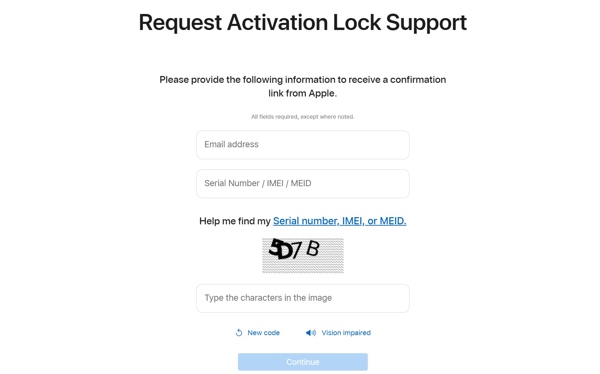
Encuentra el número IMEI en tu iPhone:
Si puedes desbloquear tu iPhone, abre el Ajustes aplicación, elige General, grifo Acerca de, y comprobar el IMEI número.
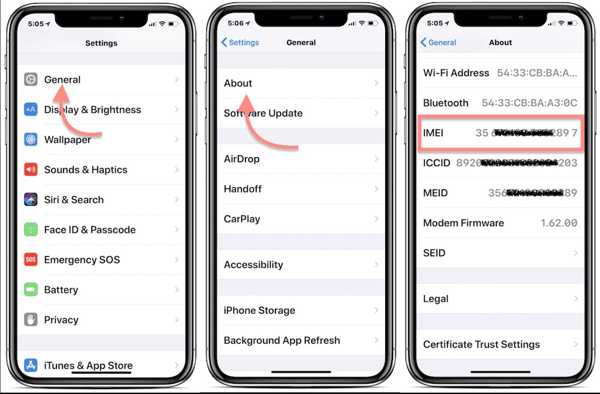
Si no puede desbloquear su dispositivo, marque *#06## para obtener el número IMEI.
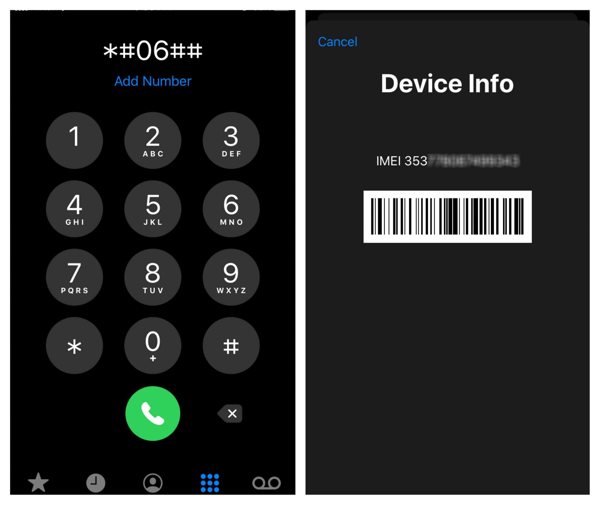
Si has reiniciado tu iPhone, toca el Información Botón en la pantalla Hola.
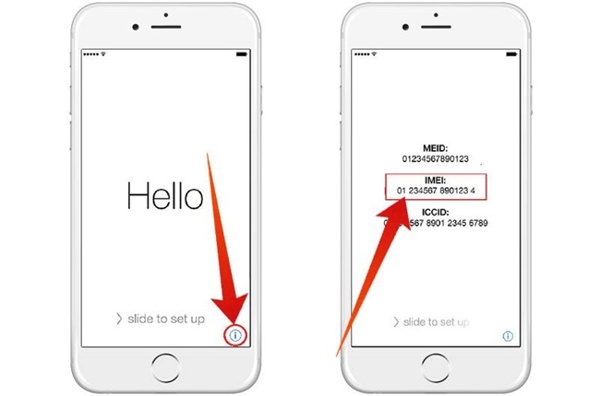
Ingrese su dirección de correo electrónico y número IMEI en los campos.
Escribe los caracteres de la imagen y haz clic Continuar.
Siga las instrucciones en pantalla para proporcionar otra información.
Cuando Apple acepte tu solicitud, te enviará un correo electrónico con el resultado.
Parte 3: Eliminar el bloqueo de activación en el iPhone mediante DNS Bypass
Otro método para eliminar el bloqueo de activación sin un ID de Apple es el DNS. Tras omitir el DNS de iCloud, puedes eliminar el bloqueo de activación directamente. La principal desventaja es que este método solo funciona en iOS 10/9/8. Además, no todos los usuarios pueden usarlo. Además, solo provoca fallos o bloqueos del software.
Abra la aplicación Configuración en su pantalla de inicio.
Vaya a Wi-Fi y toque el Información Botón al lado de su red Wi-Fi.
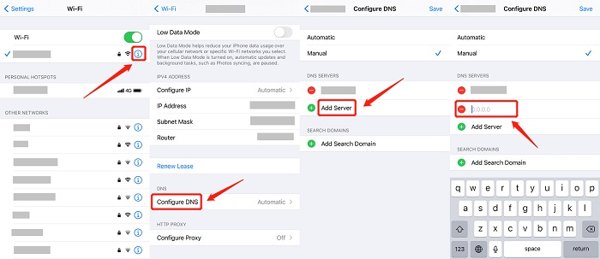
Consejo: Si restableciste tu iPhone a la configuración de fábrica, configúralo hasta llegar a la pantalla de ajustes de Wi-Fi. Luego, toca el icono Información botón junto a la red Wi-Fi disponible y seleccione Más configuraciones de Wi-Fi.
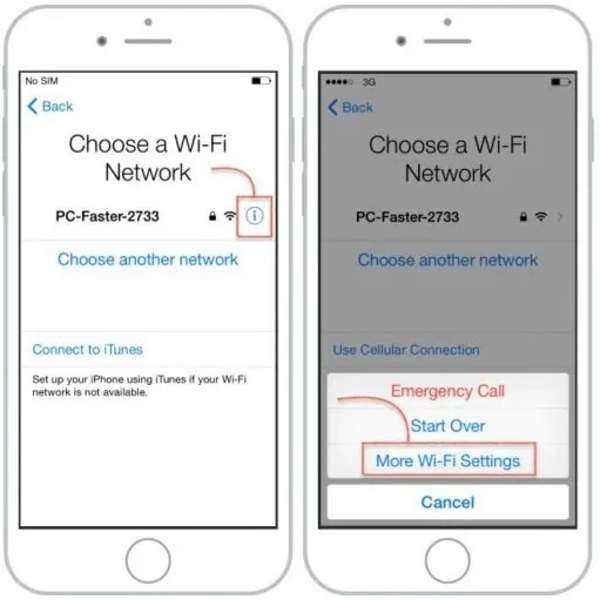
Tocar Configurar DNS y cambiar a Manual.
Toque en el Agregar servidor Botón e ingrese la dirección del servidor según su región:
Estados Unidos: 104.154.51.7
SÁBADO: 35.199.88.219
Europa: 104.155.28.90
Asia: 104.155.220.58
Australia y Oceanía: 35.189.47.23
Otros: 78.100.17.60
Regrese a la pantalla de Wi-Fi después de la configuración y conéctese a su red.
Una vez que tu iPhone se conecte al servidor DNS de iCloud, toca Atrás para volver a la pantalla de omisión de iCloud.
Por último, ingrese un nuevo ID de Apple y contraseña para reemplazar la cuenta anterior.
Conclusión
Esta guía explica Cómo eliminar el bloqueo de activación sin Apple IDPor supuesto, la forma más sencilla de eliminar la medida de seguridad es usar las credenciales del ID de Apple asociado. El método de omisión de DNS solo funciona en dispositivos antiguos en ubicaciones específicas. También puedes solicitarlo al soporte técnico de Apple, pero la tasa de éxito es baja. iPassbBye es la solución definitiva para la mayoría de los dispositivos iOS.
Soluciones calientes
-
Desbloquear iOS
- Revisión de los servicios gratuitos de desbloqueo de iCloud
- Omitir la activación de iCloud con IMEI
- Eliminar Mosyle MDM de iPhone y iPad
- Eliminar support.apple.com/iphone/passcode
- Revisión de Checkra1n iCloud Bypass
- Omitir el código de acceso de la pantalla de bloqueo del iPhone
- Cómo hacer jailbreak al iPhone
- Desbloquear iPhone sin computadora
- Omitir iPhone bloqueado para el propietario
- Restablecimiento de fábrica de iPhone sin contraseña de ID de Apple
-
Consejos para iOS
-
Desbloquear Android
- Cómo saber si tu teléfono está desbloqueado
- Desbloquear la pantalla del teléfono Samsung sin contraseña
- Desbloquear patrón de bloqueo en dispositivo Android
- Revisión de desbloqueos directos
- Cómo desbloquear el teléfono OnePlus
- Desbloquear OEM y reparar el desbloqueo de OEM atenuado
- Cómo desbloquear un teléfono Sprint
-
Contraseña de Windows

